Wie zeigt man alle Excel-Fenster in der Taskleiste an?
Wenn Sie Excel 2007 und 2010 verwenden, ist Ihnen vielleicht aufgefallen, dass alle geöffneten Excel-Dateien nur als ein Fenster in der Taskleiste angezeigt werden. Dies kann ärgerlich sein, wenn Sie zwischen den Arbeitsmappen wechseln möchten, und wenn Sie nur eine Datei schließen wollen, werden alle geöffneten Dateien gleichzeitig geschlossen. Wie können Sie also alle Excel-Fenster in der Taskleiste anzeigen?
Alle Excel-Fenster in der Taskleiste mit Excel-Optionen anzeigen
Alle Excel-Fenster in der Taskleiste mit Office Tab anzeigen
 Alle Excel-Fenster in der Taskleiste mit Excel-Optionen anzeigen
Alle Excel-Fenster in der Taskleiste mit Excel-Optionen anzeigen
In Excel 2007 und 2010 müssen Sie eine Option in den Excel-Optionen aktivieren, um diese Aufgabe zu lösen.
1. Klicken Sie in Excel 2010 auf Datei > Optionen oder klicken Sie in Excel 2007 auf die Office-Schaltfläche > Excel-Optionen. Im Dialogfeld Excel-Optionen klicken Sie im linken Bereich auf Erweitert, scrollen dann nach unten zum Anzeige Abschnitt und aktivieren Sie die Option Alle Fenster in der Taskleiste anzeigen, siehe Screenshot:

2. Klicken Sie dann auf OK, um dieses Dialogfeld zu schließen, und alle geöffneten Arbeitsmappen werden in der Taskleiste angezeigt. Sie können schnell zwischen ihnen wechseln, siehe Screenshots:
 |
 |
Hinweis: In Excel 2013 wurde die Funktion Alle Fenster in der Taskleiste aus den Excel-Optionen entfernt.
 Alle Excel-Fenster in der Taskleiste mit Office Tab anzeigen
Alle Excel-Fenster in der Taskleiste mit Office Tab anzeigen
Wenn Sie Office Tab auf Ihrem Computer installiert haben, hilft es Ihnen dabei, mehrere Dateien innerhalb eines einzigen tabbed-Fensters zu bearbeiten und anzuzeigen. Laden Sie es jetzt herunter!
Nachdem Sie Office Tab installiert haben, öffnen Sie mehrere Arbeitsmappen, und Sie werden sehen, dass alle Namen der Arbeitsmappen innerhalb eines einzigen tabbed-Fensters wie im folgenden Screenshot angezeigt werden:

Und wenn Sie diese Fenster auch in der Taskleiste anzeigen möchten, klicken Sie bitte auf Office Tab > Optionen Zentriert. Im Dialogfeld Tabs für Excel-Optionen aktivieren Sie unter dem Reiter Allgemein & Position die Option Alle Fenster in der Taskleiste anzeigen, siehe Screenshot:
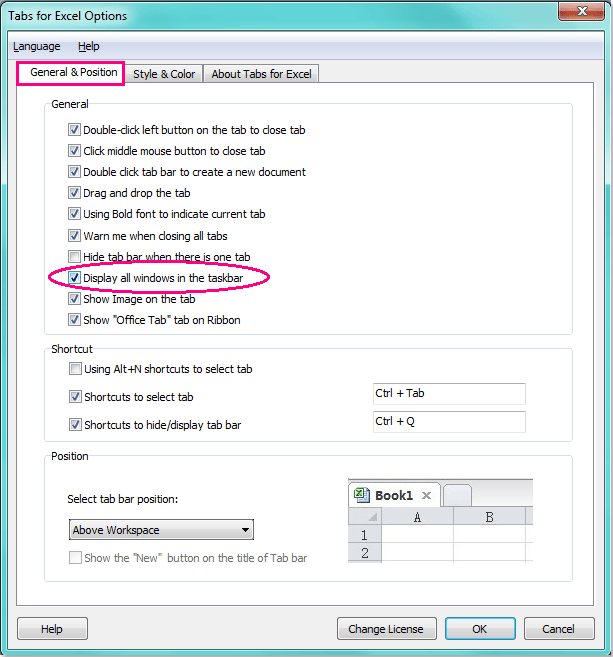
Die besten Produktivitätstools für das Büro
Stärken Sie Ihre Excel-Fähigkeiten mit Kutools für Excel und genießen Sie Effizienz wie nie zuvor. Kutools für Excel bietet mehr als300 erweiterte Funktionen, um die Produktivität zu steigern und Zeit zu sparen. Klicken Sie hier, um die Funktion zu erhalten, die Sie am meisten benötigen...
Office Tab bringt die Tab-Oberfläche in Office und macht Ihre Arbeit wesentlich einfacher
- Aktivieren Sie die Tabulator-Bearbeitung und das Lesen in Word, Excel, PowerPoint, Publisher, Access, Visio und Project.
- Öffnen und erstellen Sie mehrere Dokumente in neuen Tabs innerhalb desselben Fensters, statt in neuen Einzelfenstern.
- Steigert Ihre Produktivität um50 % und reduziert hunderte Mausklicks täglich!
Alle Kutools-Add-Ins. Ein Installationspaket
Das Kutools for Office-Paket bündelt Add-Ins für Excel, Word, Outlook & PowerPoint sowie Office Tab Pro und ist ideal für Teams, die mit mehreren Office-Anwendungen arbeiten.
- All-in-One-Paket — Add-Ins für Excel, Word, Outlook & PowerPoint + Office Tab Pro
- Ein Installationspaket, eine Lizenz — in wenigen Minuten einsatzbereit (MSI-kompatibel)
- Besser gemeinsam — optimierte Produktivität in allen Office-Anwendungen
- 30 Tage kostenlos testen — keine Registrierung, keine Kreditkarte erforderlich
- Bestes Preis-Leistungs-Verhältnis — günstiger als Einzelkauf der Add-Ins